Czy korzystasz z systemu Linux i szukasz solidnego narzędzia do wideokonferencji, które zapewni wysoką jakość obrazu oraz dźwięku? Polecamy zainstalować Zoom! To oparte na chmurze rozwiązanie konferencyjne działa świetnie na Linuksie i wspiera różne dystrybucje, takie jak Ubuntu, Debian, Arch Linux (w sposób nieoficjalny), a także Fedorę, OpenSUSE i inne, oferując instalację przez Flatpak.
Instrukcje dla Ubuntu

Aplikacja Zoom oferuje znakomite wsparcie dla systemu Ubuntu w wersji 14.04 i nowszych. Instalacja nie wymaga dodawania dedykowanych repozytoriów ani PPA. Użytkownicy powinni pobrać pakiet DEB bezpośrednio ze strony Zoom.
Aby pobrać najnowszy pakiet DEB dla Zoom na Ubuntu, odwiedź stronę pobierania i wybierz Ubuntu z rozwijanego menu. Możesz również otworzyć terminal, naciskając Ctrl + Alt + T lub Ctrl + Shift + T i pobrać plik przy pomocy polecenia wget.
wget https://zoom.us/client/latest/zoom_amd64.deb
Po pobraniu pakietu Zoom DEB na system Ubuntu, zainstaluj go używając polecenia dpkg.
sudo dpkg -i zoom_amd64.deb
Jeżeli pojawią się błędy dotyczące zależności, nie martw się! Można je łatwo naprawić, uruchamiając polecenie apt install -f.
sudo apt install -f
Jeśli napotykasz dalsze problemy z zależnościami w Ubuntu, sprawdź nasz szczegółowy przewodnik dotyczący rozwiązywania problemów z zależnościami w systemie Ubuntu Linux.
Instrukcje dla Debiana
Zoom jest w pełni kompatybilny z systemem Debian Linux, mimo że nie istnieje dedykowane repozytorium, które zapewniałoby regularne aktualizacje. Dostępny jest jedynie pakiet DEB.
Aktualnie aplikacja Zoom działa bez zarzutu na Debiana w wersji 8.0 lub wyższej. Aby pobrać Zoom DEB, przejdź do strony pobierania i wybierz „Debian” z rozwijanego menu. Alternatywnie możesz otworzyć terminal za pomocą Ctrl + Alt + T lub Ctrl + Shift + T i skorzystać z polecenia wget do pobrania pliku.
wget https://zoom.us/client/latest/zoom_amd64.deb
Po zakończeniu pobierania pakietu Zoom DEB na komputerze z systemem Debian, załaduj oprogramowanie przy pomocy polecenia dpkg.
sudo dpkg -i zoom_amd64.deb
Po instalacji mogą wystąpić problemy z zależnościami. Aby je naprawić, uruchom polecenie apt-get install -f w terminalu.
sudo apt-get install -f
Jeśli nadal borykasz się z problemami z zależnościami, koniecznie zapoznaj się z naszym przewodnikiem na temat rozwiązywania problemów z zależnościami w Debianie.
Instrukcje dla Arch Linux
Chociaż oficjalna strona Zoom nie oferuje wsparcia dla Arch Linux, dostępny jest nieoficjalny pakiet AUR, który pozwala na instalację oprogramowania w tym systemie.
Aby zainstalować pakiet Zoom AUR w Arch Linux, najpierw zainstaluj „git” oraz „base-devel” za pomocą menedżera pakietów Pacman. Użyj poniższego polecenia, aby rozpocząć instalację.
sudo pacman -S git base-devel
Po zainstalowaniu „git” oraz „base-devel”, sklonuj najnowszy pakiet Zoom AUR z wykorzystaniem polecenia git clone.
git clone https://aur.archlinux.org/zoom.git
Po ukończeniu klonowania, przejdź do katalogu „zoom” używając polecenia CD.
cd zoom
Wykonaj polecenie makepkg, aby zbudować i zainstalować aplikację Zoom w Arch Linux. Pamiętaj, że jest to pakiet nieoficjalny, więc w przypadku problemów rozważ użycie wersji Flatpak.
makepkg -sri
Instrukcje dla Fedory
Aplikacja Zoom jest dostępna również dla systemu Fedora Linux. Aby ją zainstalować, odwiedź oficjalną stronę Zoom strona pobierania. Następnie wybierz „Fedora” z rozwijanego menu, aby pobrać najnowszy pakiet RPM. Możesz także skorzystać z terminala, naciskając Ctrl + Alt + T lub Ctrl + Shift + T i używając polecenia wget.
wget https://zoom.us/client/latest/zoom_x86_64.rpm
Po pobraniu pliku Zoom RPM, zainstaluj go używając polecenia Dnf.
sudo dnf install zoom_x86_64.rpm
Instrukcje dla OpenSUSE
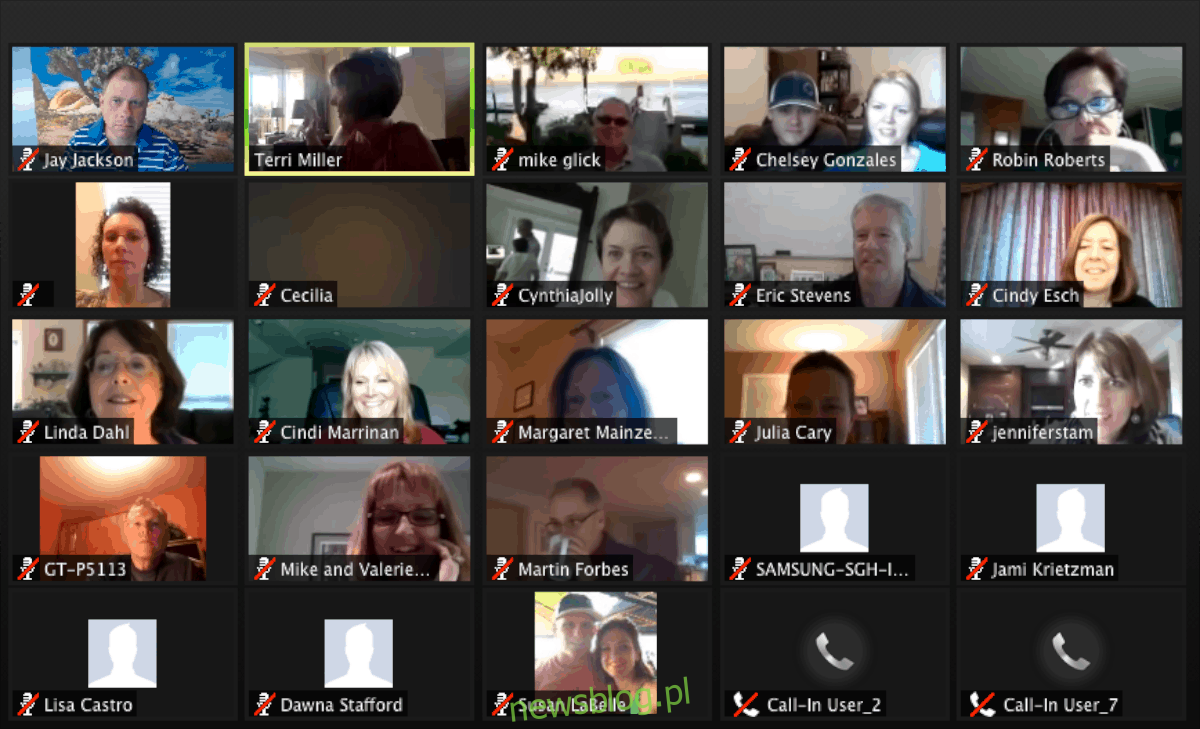
Zoom oferuje doskonałe wsparcie dla OpenSUSE, ponieważ dostępny jest pakiet w formacie RPM. Aby pobrać najnowszy pakiet RPM dla OpenSUSE, odwiedź stronę pobierania Zoom. Znajdź rozwijane menu i wybierz „OpenSUSE”. Możesz także skorzystać z terminala, aby pobrać plik używając polecenia wget.
wget https://zoom.us/client/latest/zoom_openSUSE_x86_64.rpm
Po pobraniu pliku OpenSUSE Zoom RPM, zainstaluj go przy użyciu polecenia Zypper.
sudo zypper install zoom_openSUSE_x86_64.rpm
Instrukcje dla Flatpak
Zoom jest także dostępny w formie Flatpak! Jeśli nie korzystasz z Arch Linux, Ubuntu, ani żadnego z innych systemów opisanych w tym przewodniku, jest to najlepsza opcja dla instalacji aplikacji. Upewnij się, że masz włączony Flatpak w swoim systemie Linux. Następnie otwórz terminal przy pomocy Ctrl + Alt + T lub Ctrl + Shift + T i wprowadź poniższe polecenia, aby przeprowadzić instalację.
flatpak remote-add --if-not-exists flathub https://flathub.org/repo/flathub.flatpakrepo flatpak install flathub us.zoom.Zoom
newsblog.pl
Maciej – redaktor, pasjonat technologii i samozwańczy pogromca błędów w systemie Windows. Zna Linuxa lepiej niż własną lodówkę, a kawa to jego główne źródło zasilania. Pisze, testuje, naprawia – i czasem nawet wyłącza i włącza ponownie. W wolnych chwilach udaje, że odpoczywa, ale i tak kończy z laptopem na kolanach.